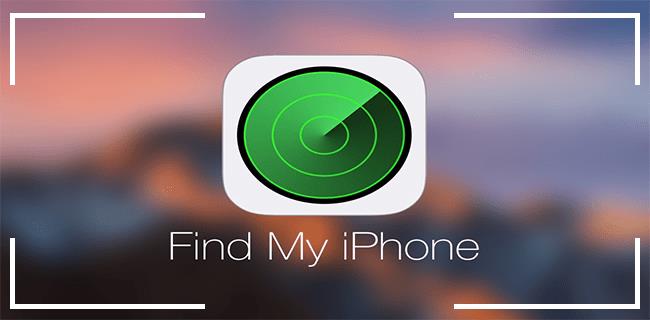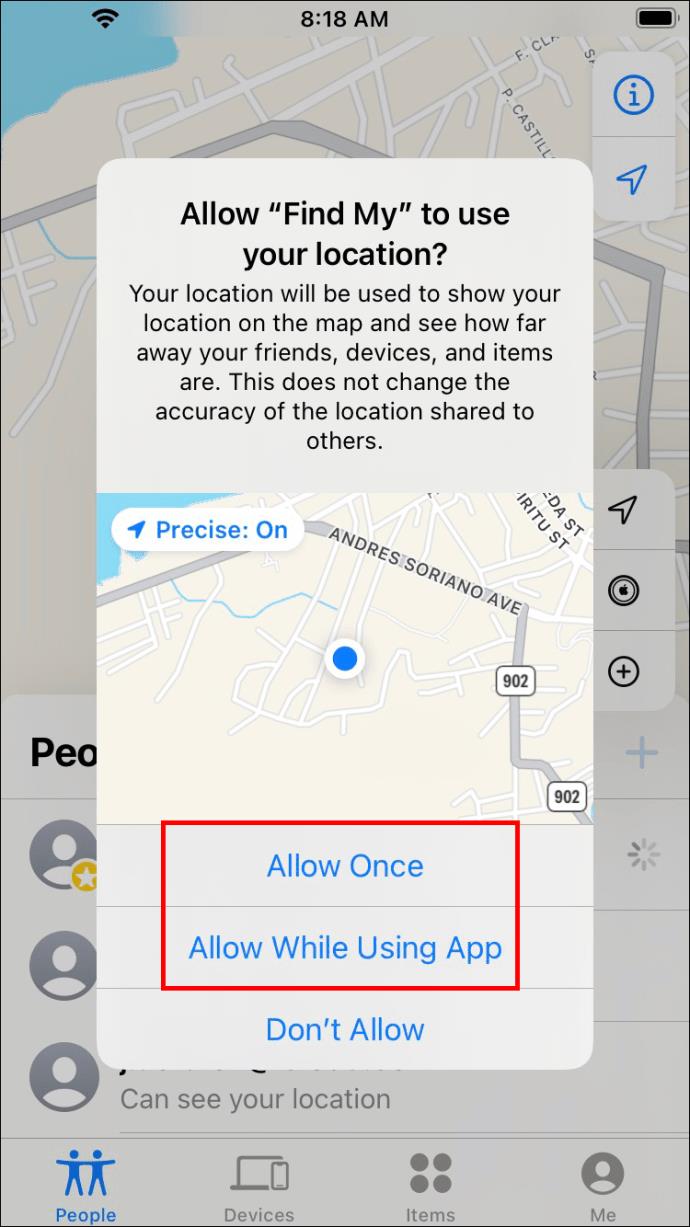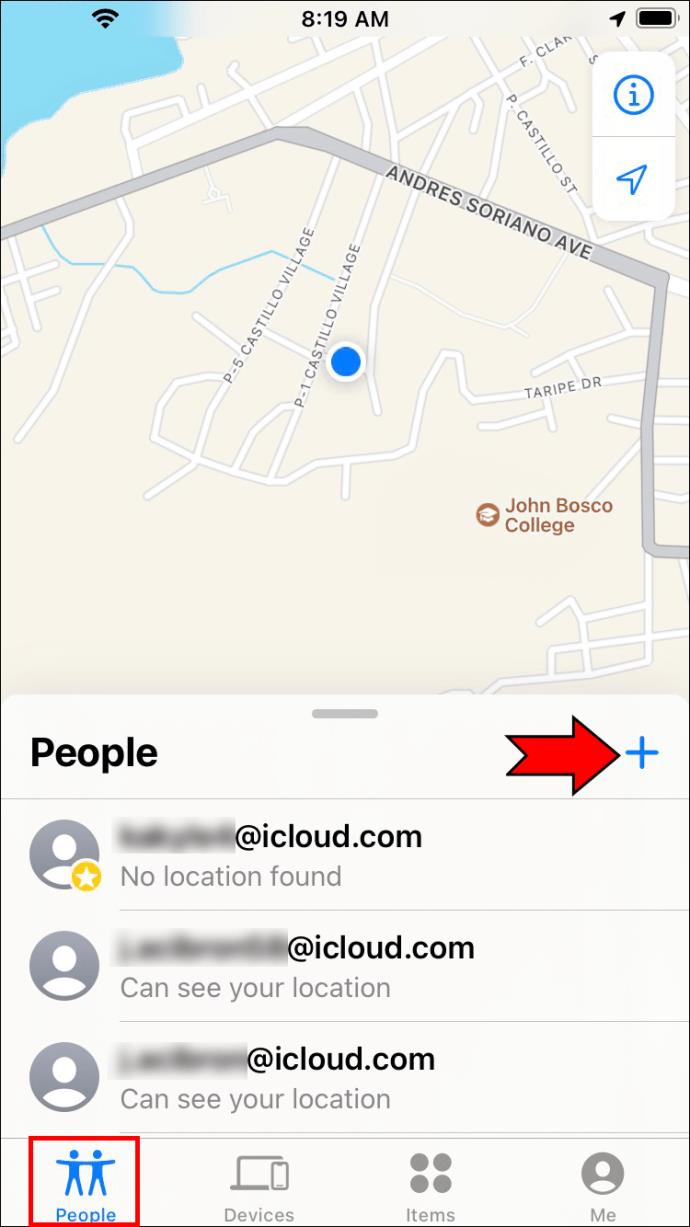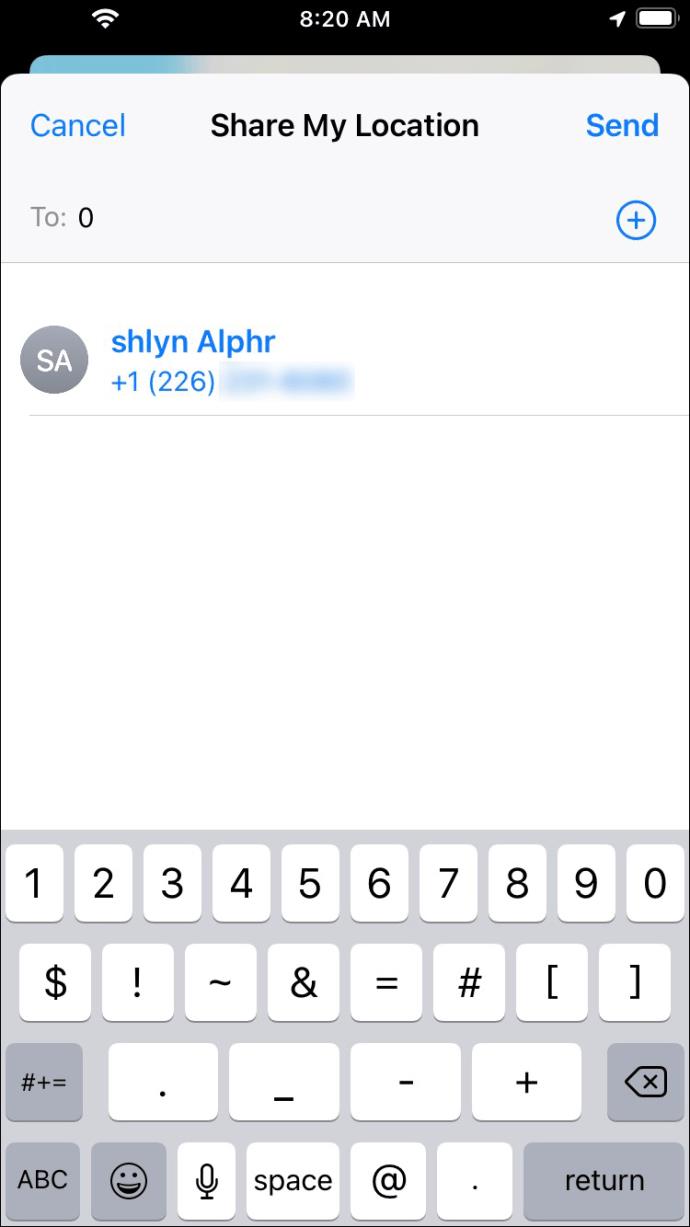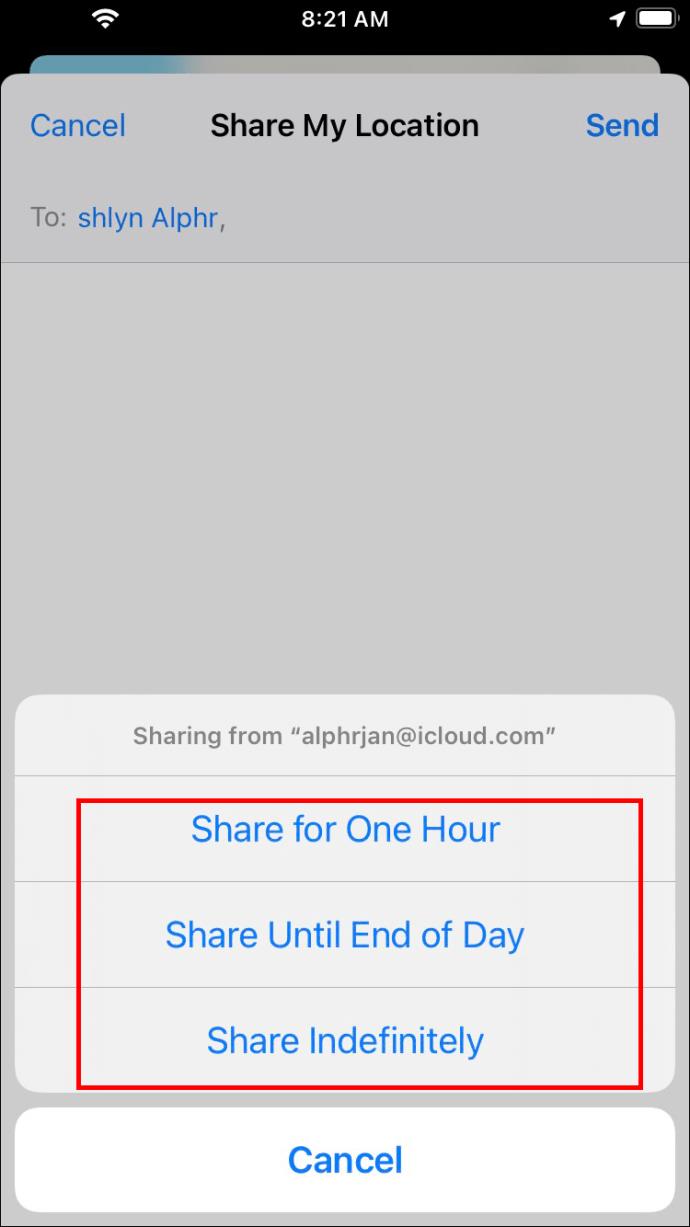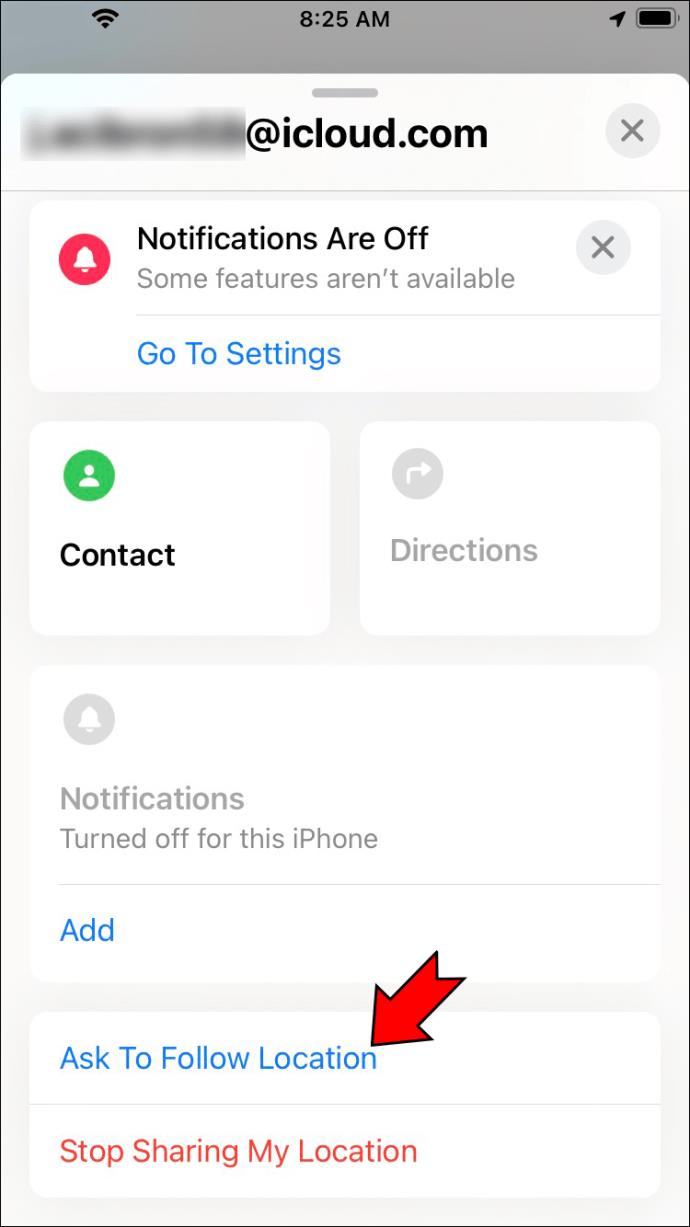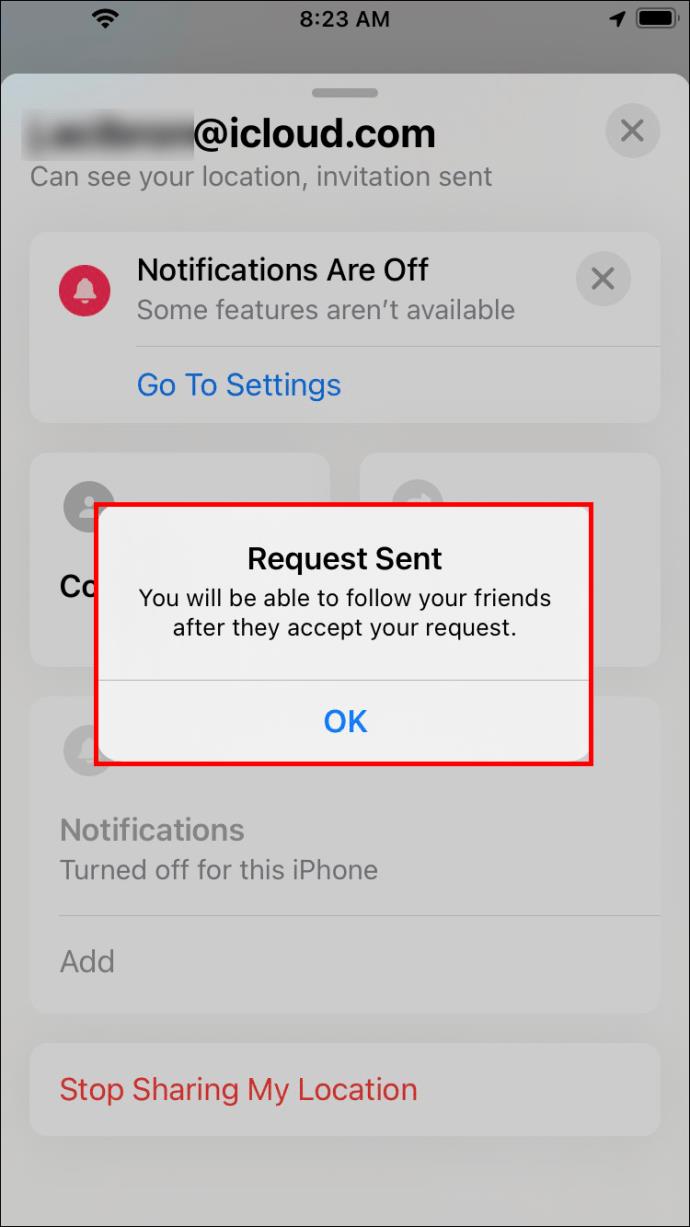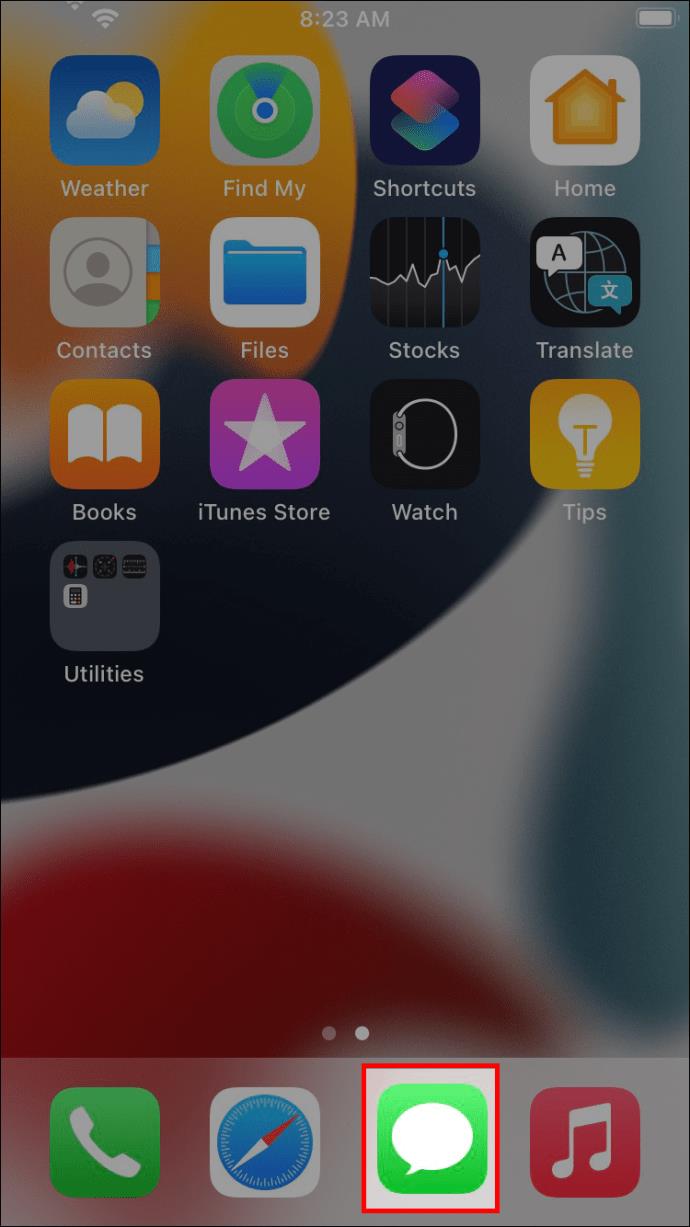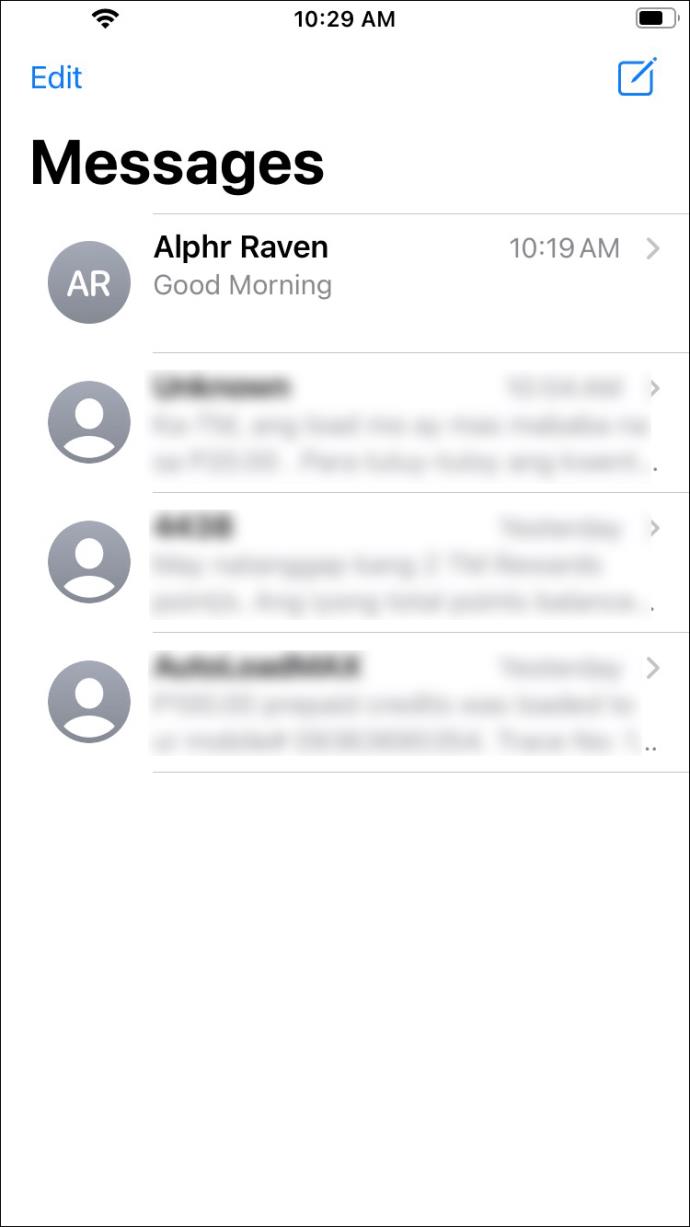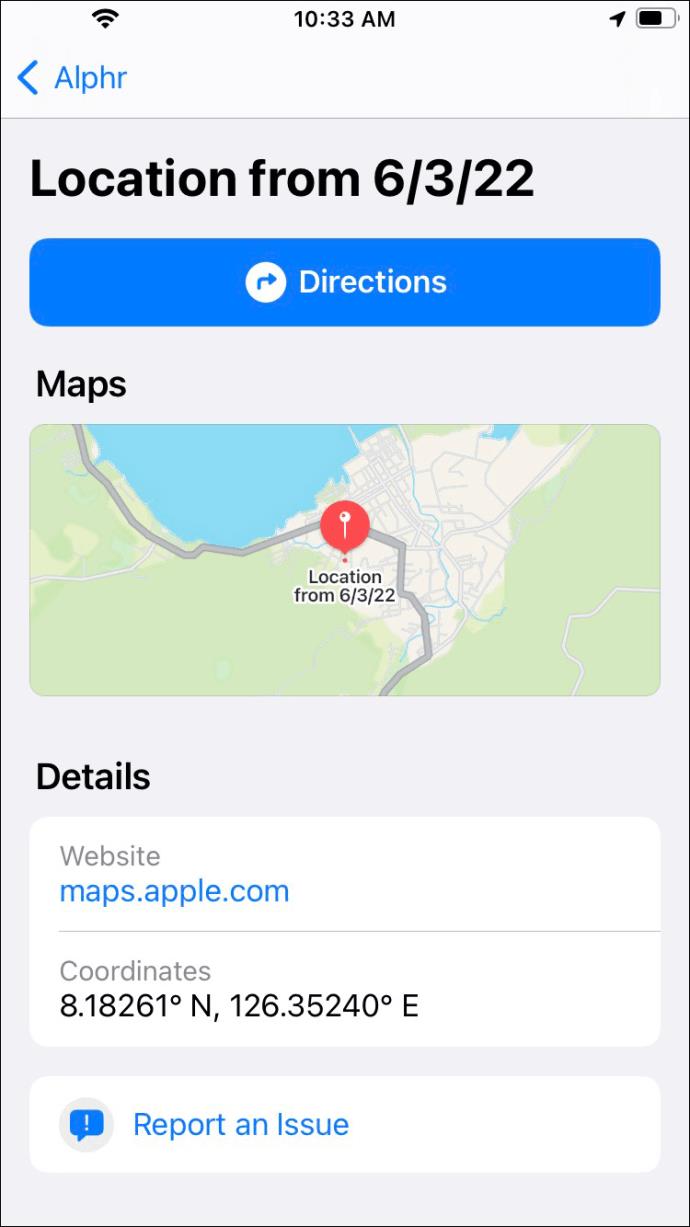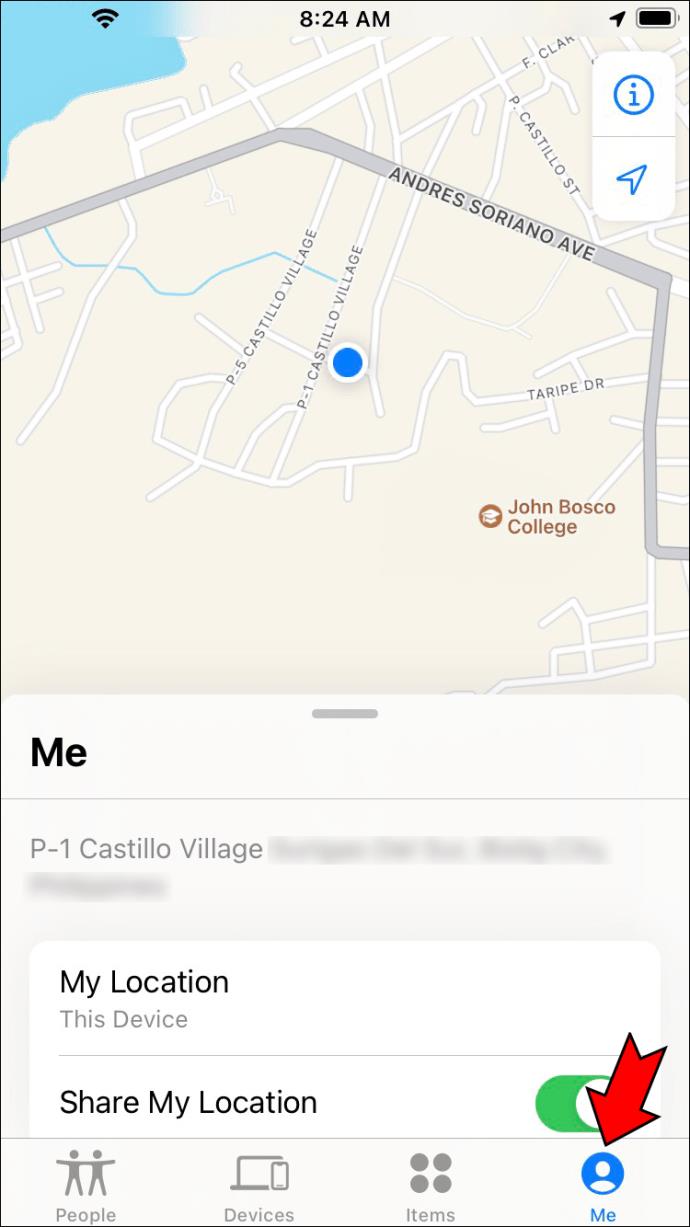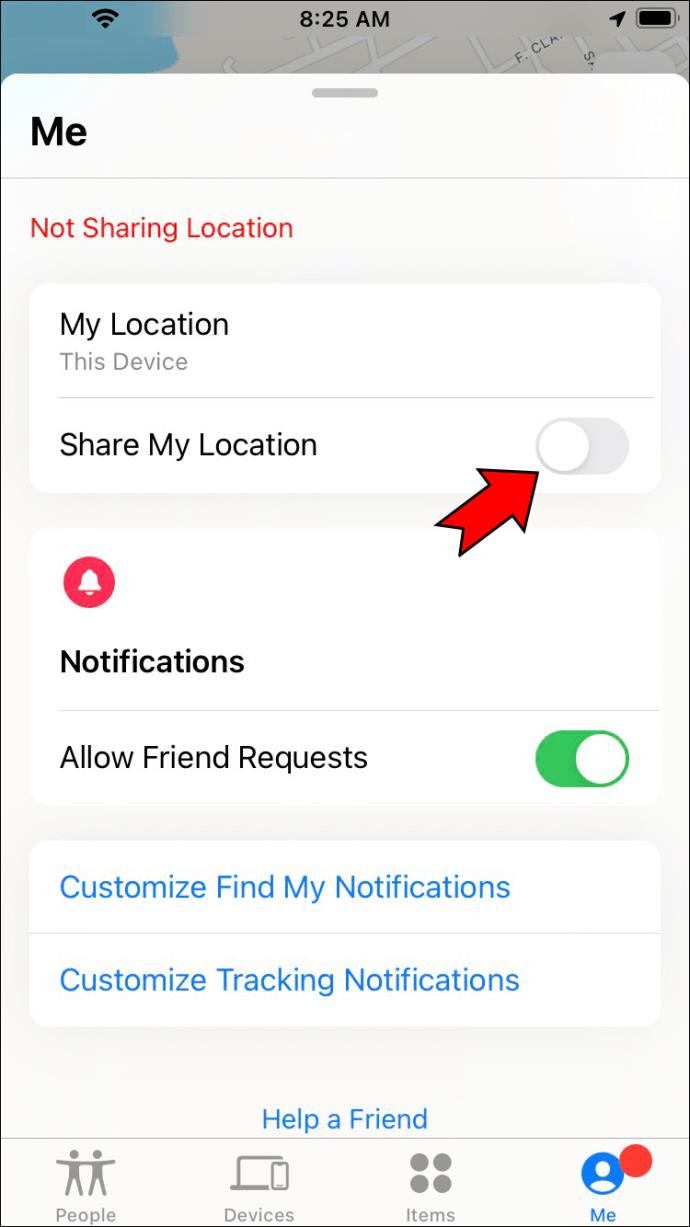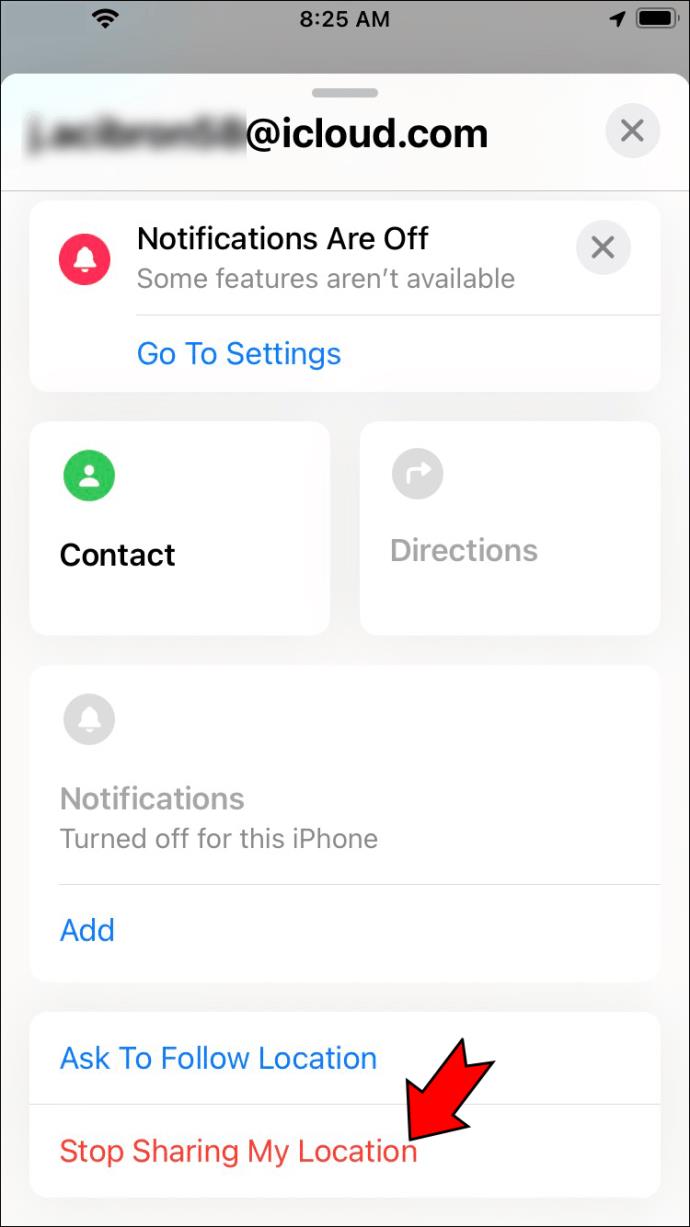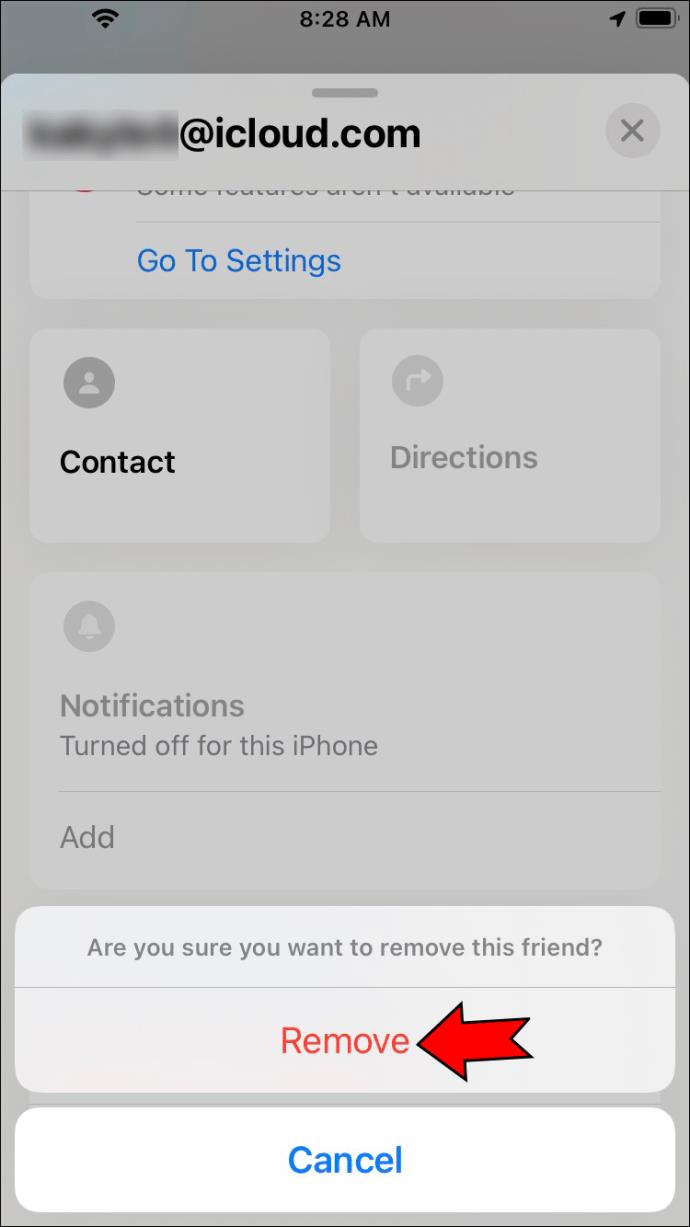Telefoanele sunt ușor deplasate și furate, așa că există aplicații precum „Găsiți-mi telefonul” pentru a vă ajuta. Este o necesitate pentru utilizatorii iOS care doresc să-și țină evidența dispozitivelor sau să își vadă istoricul locațiilor.
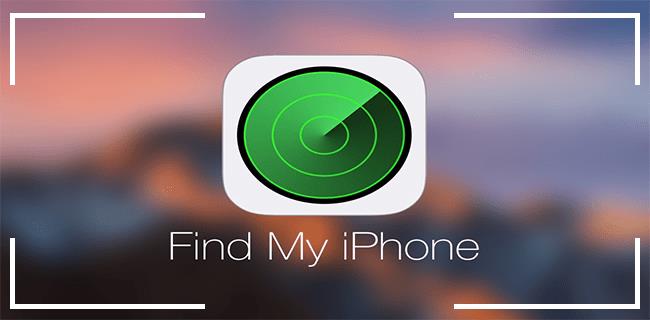
Dar ce poți face dacă îți pierzi telefonul și nu poți accesa contul iCloud suficient de repede? Aici vă poate fi util să vă împărtășiți locația cu cineva în care aveți încredere.
Din fericire, aplicația „Find My Phone” face acest lucru ușor și oferă utilizatorilor o experiență generală și mai bună datorită funcției de partajare.
În acest articol, veți afla un ghid rapid pas cu pas despre adăugarea unei persoane în aplicația „Găsiți telefonul meu”.
Cum să adaugi telefonul altcuiva pentru a-mi găsi aplicația iPhone
Există probabil două motive pentru care utilizatorii adaugă pe altcineva la aplicația de telefon „Find My”. Ei fie vor să urmărească dispozitivul persoanei, fie să îl urmărească pe al lor folosind telefonul persoanei respective. Doar asigurați-vă că nu adăugați pe cineva în care nu aveți încredere.
Un motiv popular pentru a utiliza această funcție este să urmăriți telefonul și activitățile copilului dvs.
Urmați acești pași pentru a adăuga telefonul altcuiva în aplicație:
- Asigurați-vă că serviciul de localizare este activat.
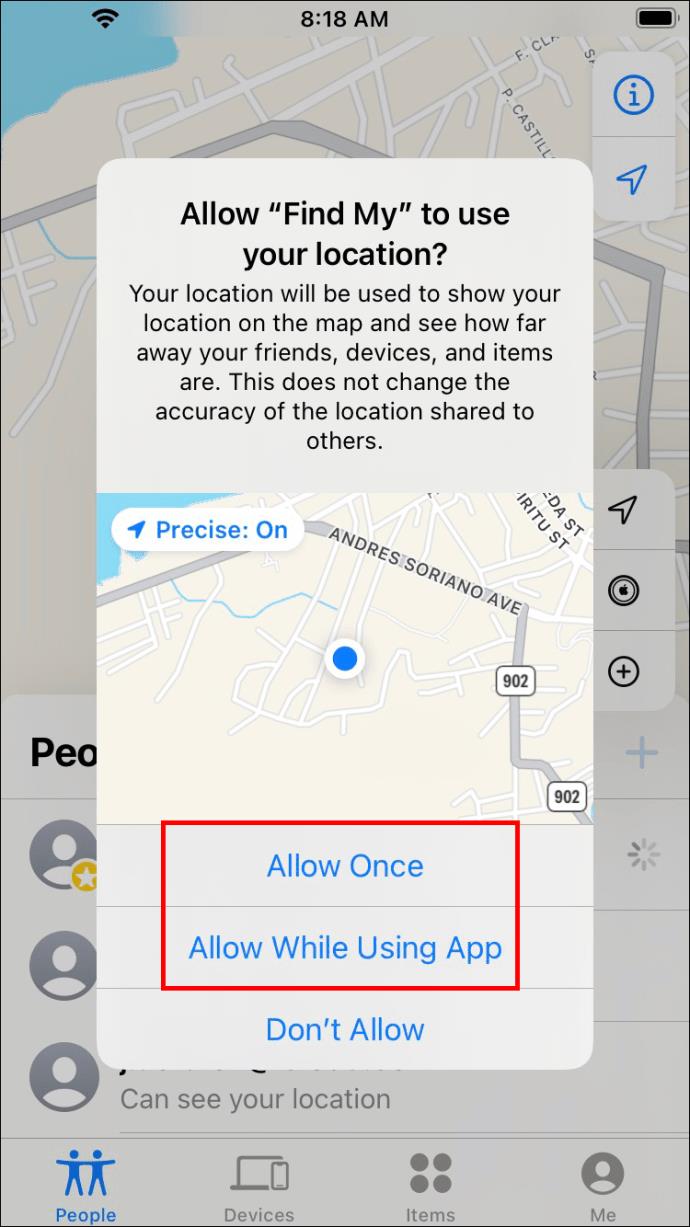
- Accesați aplicația.

- Navigați la lista Persoane și selectați pictograma „+”.
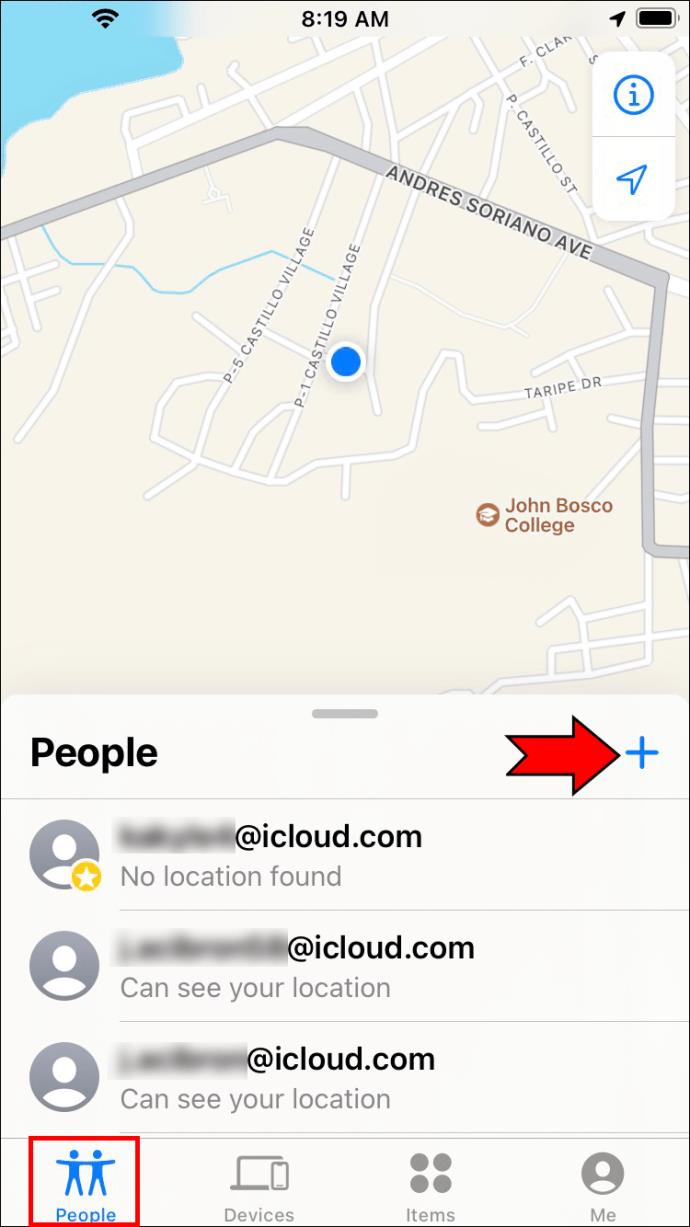
- Deschideți cărțile de contact și căutați persoana pentru a vă împărtăși locația.

- Introduceți numărul de telefon pe care doriți să îl adăugați (utilizatorii cu dispozitive iOS vor apărea albastru, în timp ce cei care nu sunt utilizatori vor afișa pictograme gri).
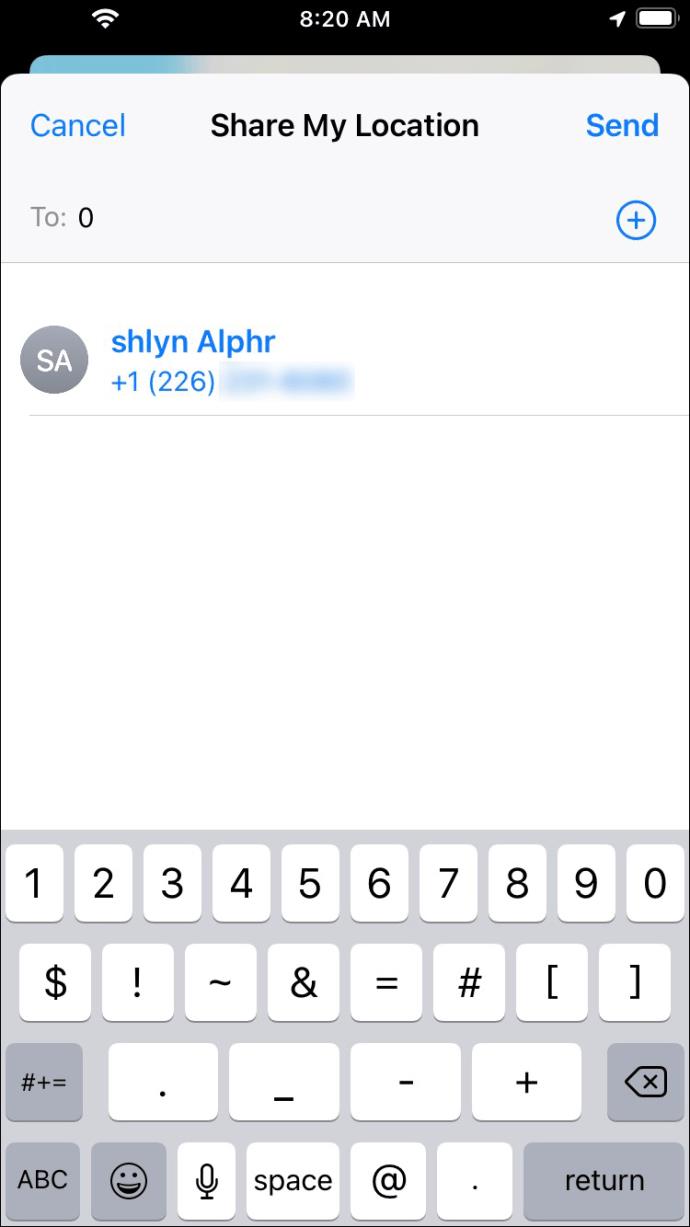
- Când ați terminat, alegeți să distribuiți timp de o oră, ultima oră a zilei sau să distribuiți pe termen nelimitat.
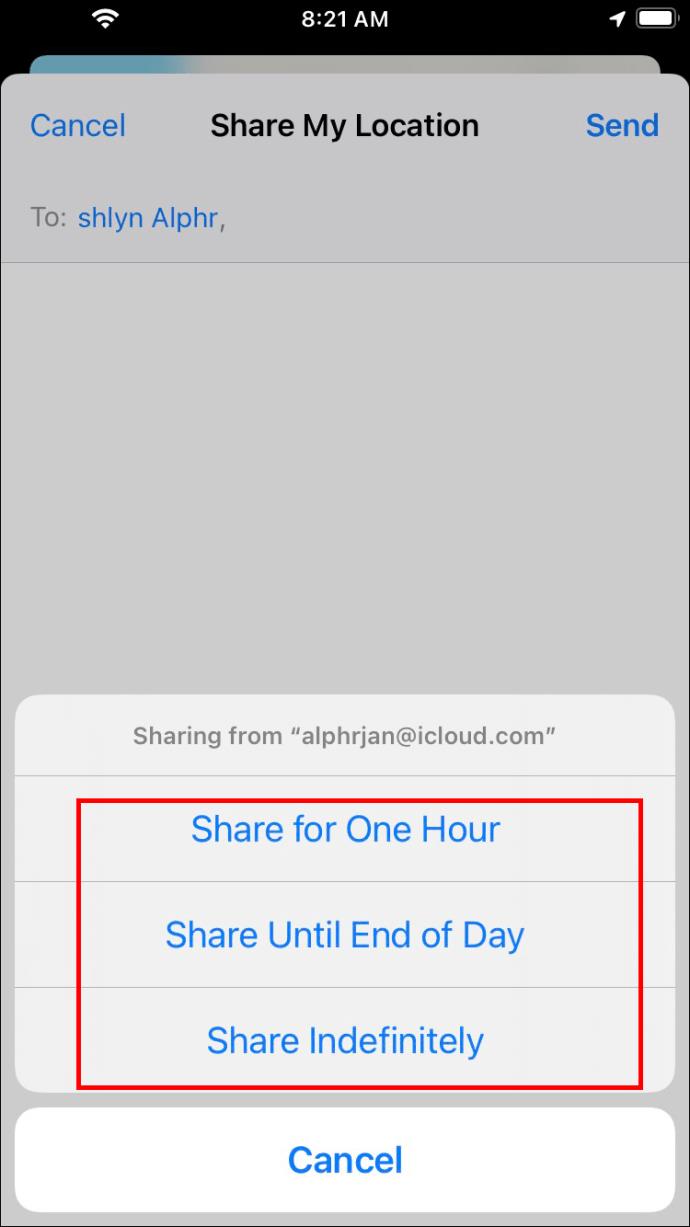
Odată ce persoana vă acceptă solicitarea, vă poate urmări dispozitivul. De exemplu, aplicația vă poate ajuta să vă urmăriți telefonul de pe dispozitivul unei persoane de contact de încredere dacă îl pierdeți.
Sub oricine adaugi se află adresa lor completă și cât timp durează până acolo.
Pictograma Persoane este locul în care găsiți cărțile de contact ale persoanelor pe care le-ați adăugat. Puteți edita orice contact, puteți vedea locația acestuia și puteți calcula distanța dintre dvs. și orice cartelă de contact.
Dacă aveți multe contacte, le puteți favoriza pe câteva. Aplicația pentru telefon „Find My” are un pachet unic de urmărire cu multe informații, alerte, notificări și instrumente de planificare.
Adăugarea pe altcineva pentru a-și găsi locația
Alternativ, puteți urmări telefonul altcuiva, uitându-vă prin Lista de persoane pentru a detecta locația oricui ați adăugat.
- Coborâți la opțiunea „Cereți să urmăriți locația”.
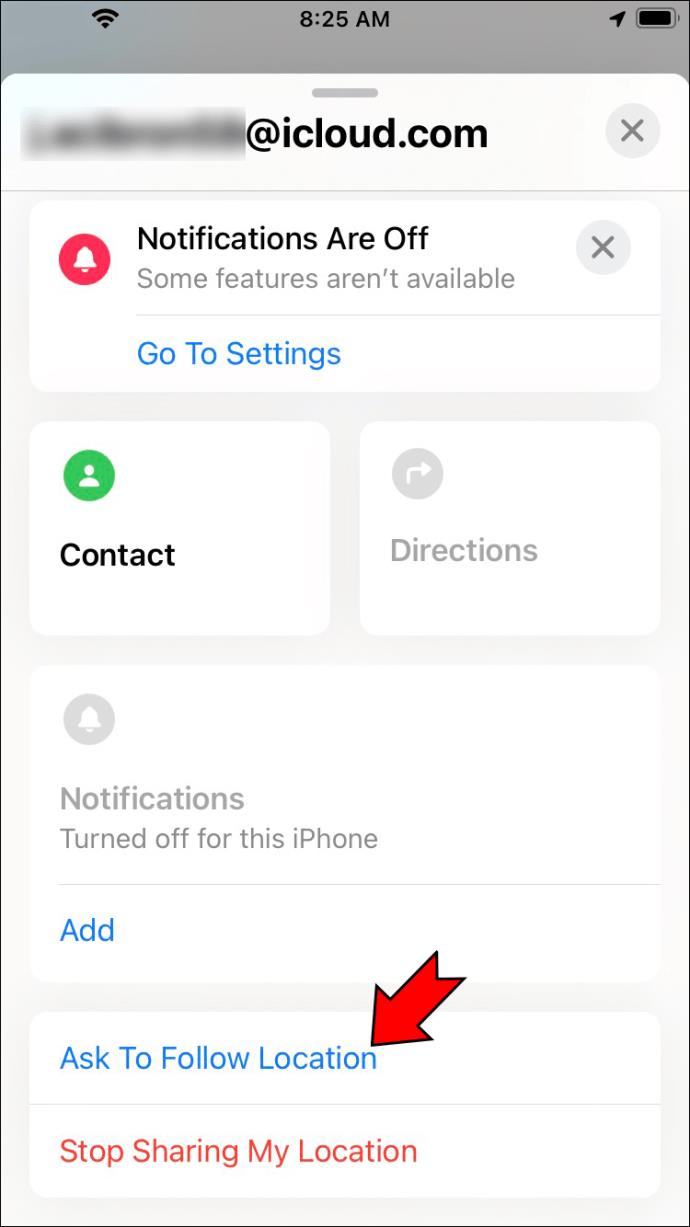
- Apăsați „OK”.
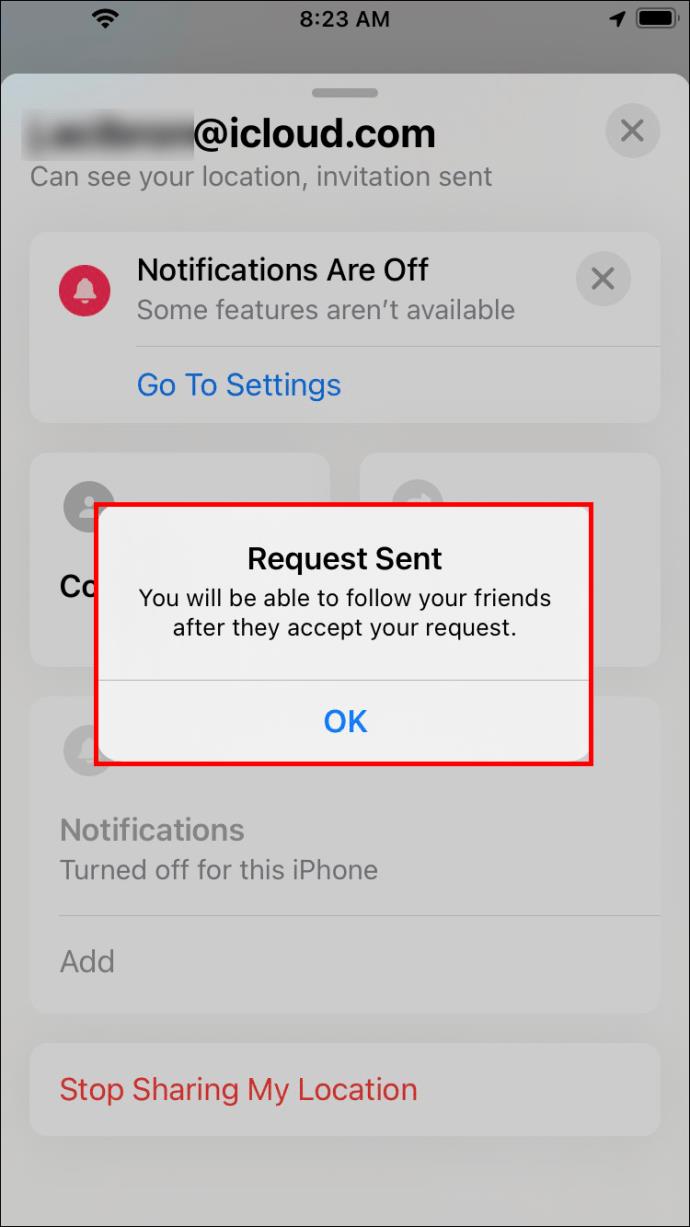
Dacă persoana respectivă acceptă, îi puteți urmări locația.
Acest lucru este contrar primei metode, prin care vă permiteți locația pentru ca alții să arunce o privire. În schimb, al tău poate fi dezactivat, dar poți folosi în continuare telefonul pentru a vedea unde se află una sau mai multe dintre persoanele de contact.
Aplicația „Găsește-mi” necesită permisiunea utilizatorilor pentru a-și partaja locația cu altcineva. Deci, puteți vedea locația unei persoane doar cu acordul acesteia.
O altă modalitate de a accesa locația altcuiva în mod anonim este să accepți locația acestuia fără a o partaja pe a ta. Odată ce ați cerut să partajați locația lor pe iPhone, apăsați pe „Accept. Veți primi o notificare în care vă întrebați dacă doriți să le distribuiți înapoi. Faceți clic pe „Nu distribui”.
Adăugarea pe cineva pentru a vedea o locație prin mesaje
Spuneți că doriți să verificați o persoană dragă și să vedeți dacă a ajuns în siguranță acasă sau a ajuns la programare.
Puteți face acest lucru folosind funcția de mesagerie a aplicației.
Iată ce trebuie să faci:
- Deschideți aplicația Message.
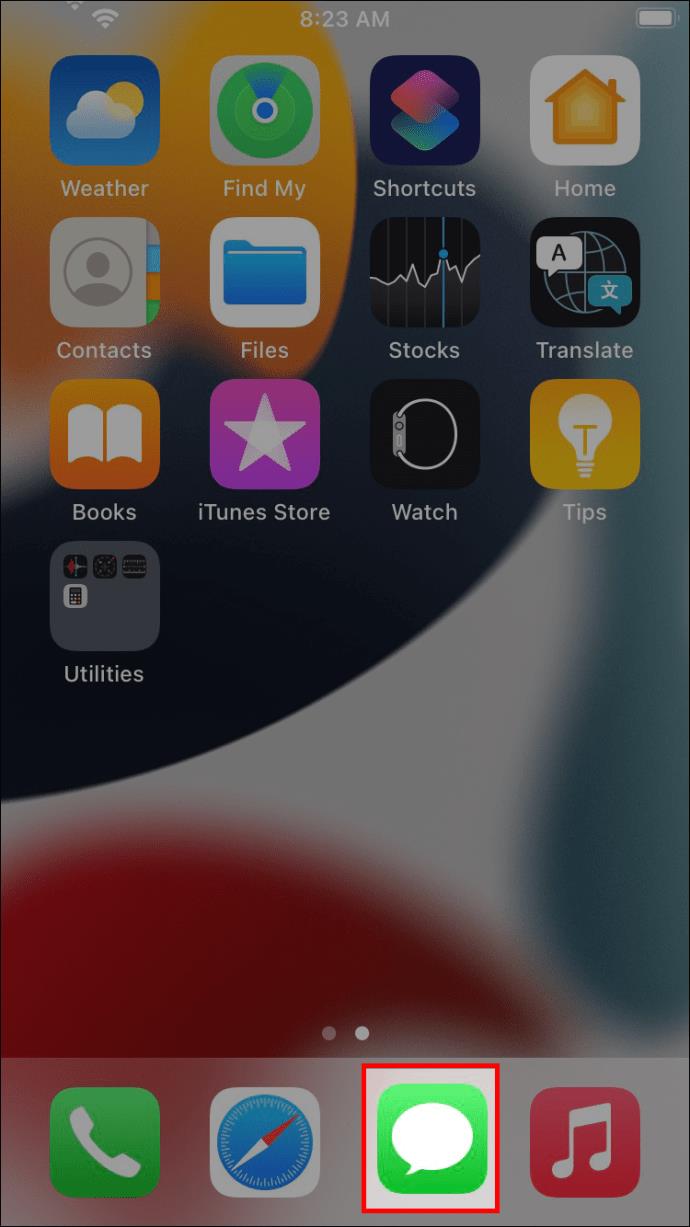
- Selectați o conversație pentru a vă împărtăși locația.
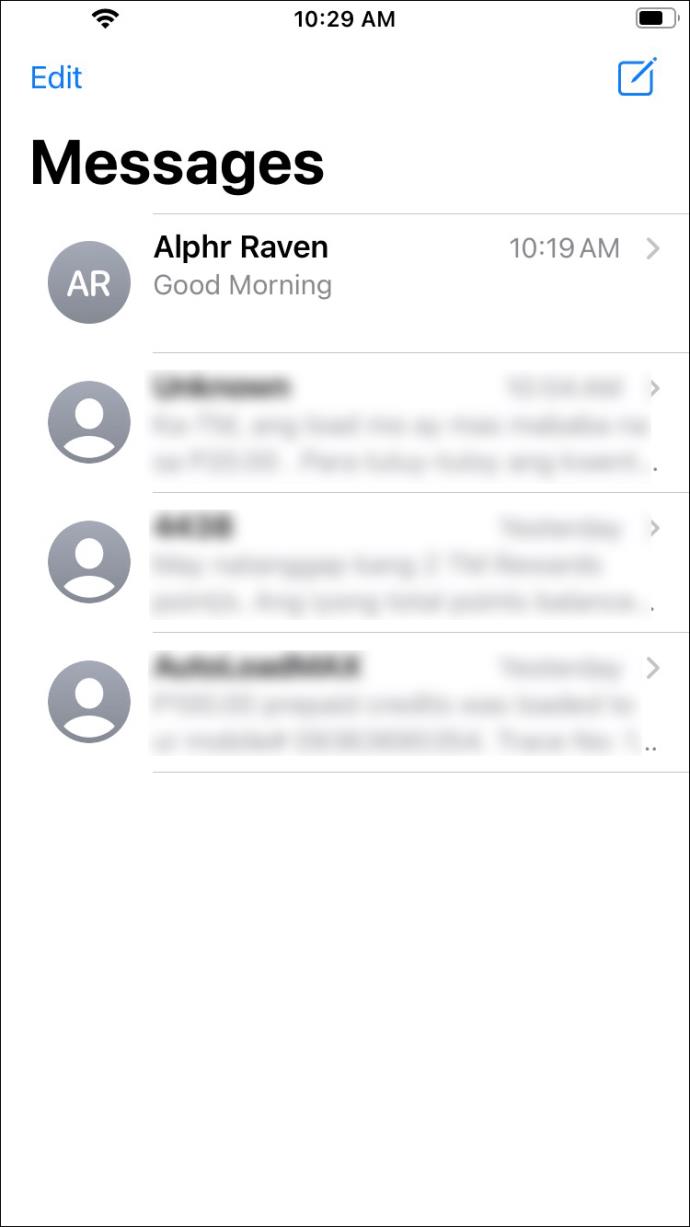
- Faceți clic pe numele persoanei și o hartă va afișa locația acesteia.
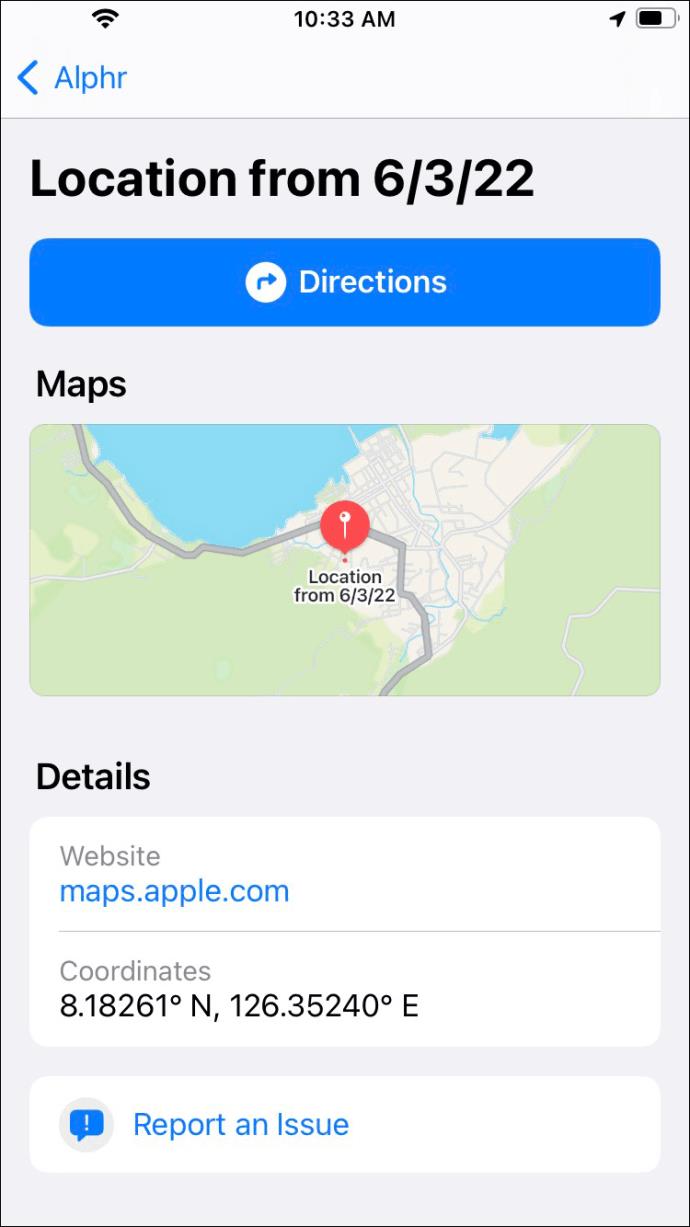
Ștergerea cuiva din lista de persoane
Uneori este posibil să nu mai doriți să urmăriți locația unei persoane. Deci, cum le elimini din lista ta? O modalitate de a nu mai urmări pe cineva este împiedicându-l să vă vadă locația.
De exemplu, puteți împiedica alte persoane să vă vadă locația, ceea ce se aplică în general și locației lor. Iată cum poți face asta.
- Lansați aplicația.

- Accesați fila „Eu”.
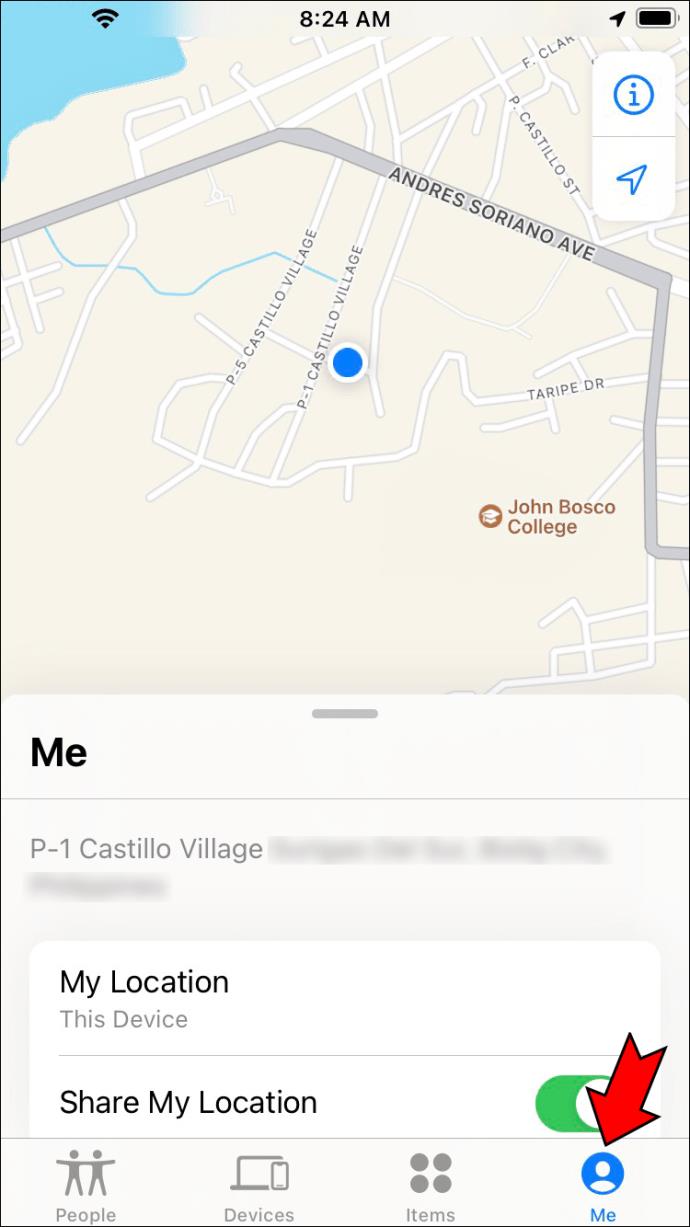
- Dezactivați funcția „Partajați locația mea”.
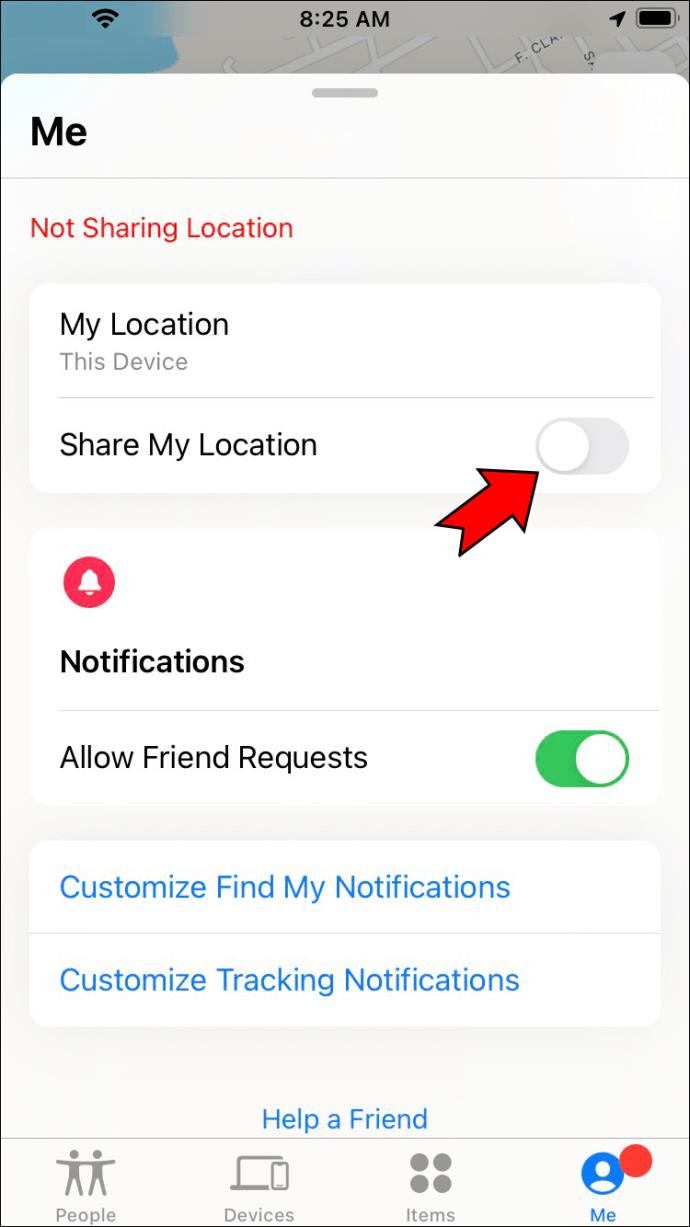
Dacă doriți să opriți distribuirea cu o singură persoană, următorii pași vă vor ajuta.
- Accesați fila „Oameni” din aplicație.

- Selectați un contact.

- Selectați opțiunea „Opriți partajarea locației mele”.
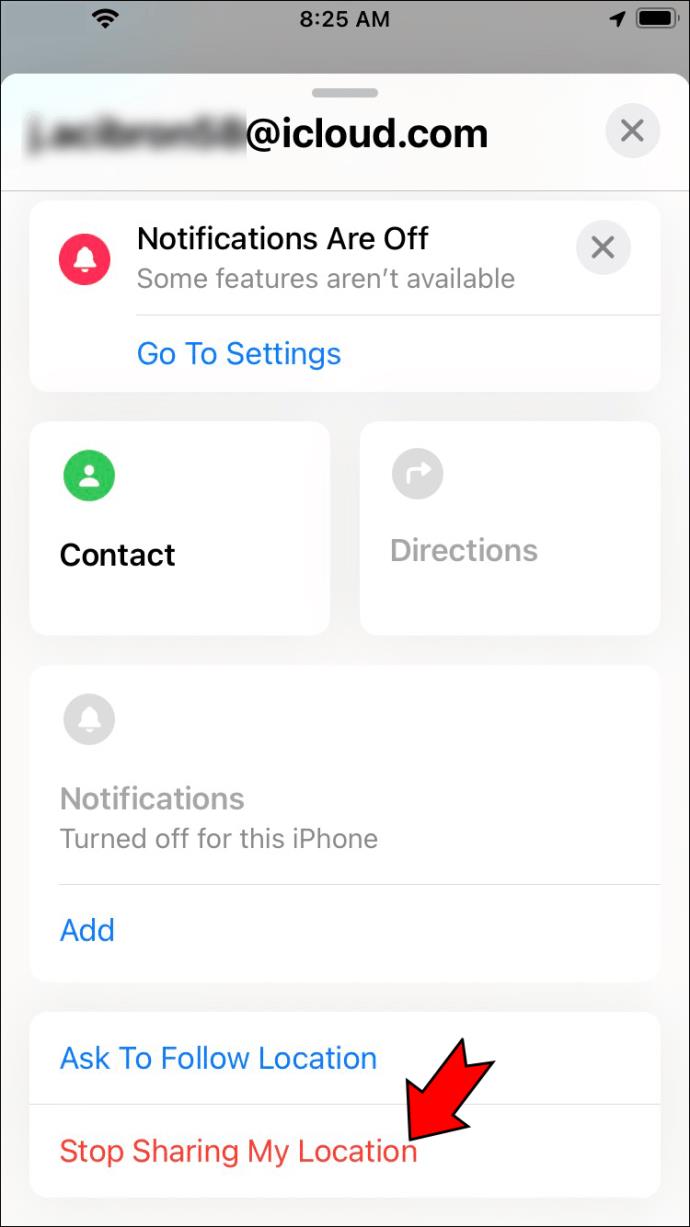
De asemenea, puteți face un pas mai departe și puteți elimina definitiv pe cineva din lista dvs., urmând acești pași.
- Accesați lista dvs. „Oameni”.

- Atingeți numele cuiva pentru a-l selecta.

- Atingeți „Eliminați”
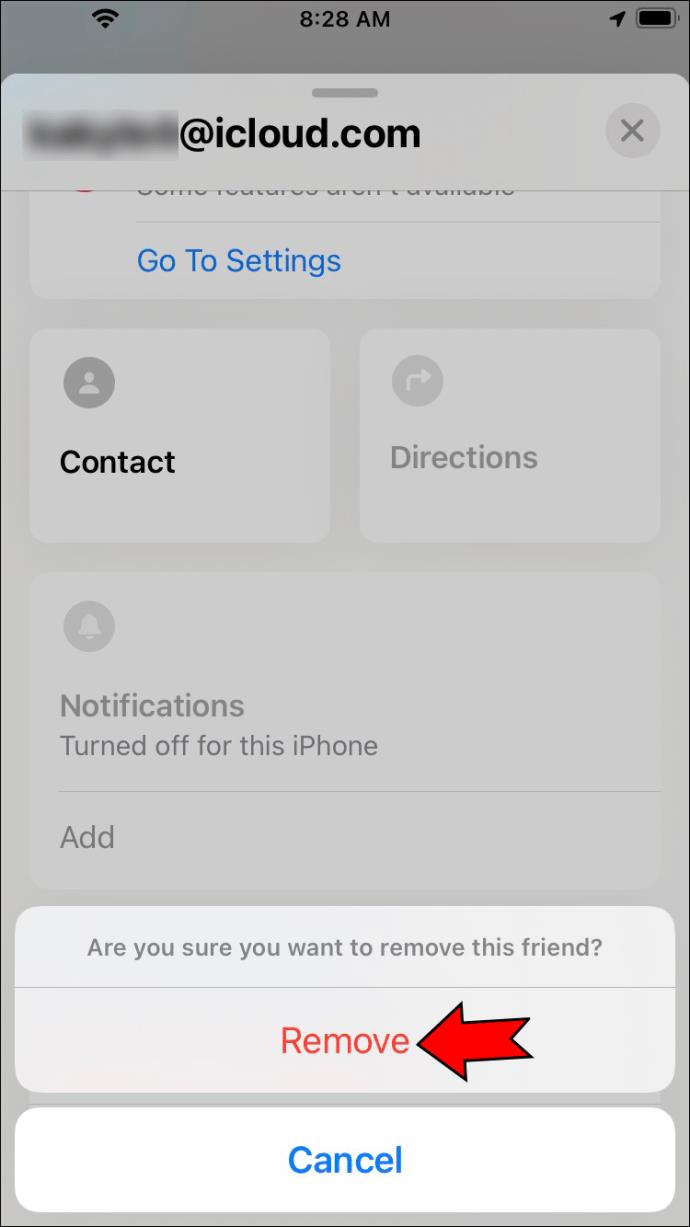
- Confirmați eliminarea.
Alternativ, puteți glisa spre stânga pe numele unei persoane de contact și puteți atinge pictograma „Coș de gunoi”.
Cum să adaug telefonul altcuiva pentru a-mi găsi iPhone-ul fără ca acesta să știe
Adăugarea pe cineva în aplicația „Find My” fără consimțământul acestuia necesită motive legitime. Chiar și atunci, nu este posibil să faci decât dacă cunoști ID-ul Apple și parola unei persoane.
Înțelegerea sistemului de alertă Find My Phone
Înainte de a adăuga un alt dispozitiv la „Găsiți telefonul meu”, ar trebui să știți cum să activați sistemul de alertă. Aplicația de telefon „Find My” are trei sisteme de alertă diferite pentru situații de urgență.
Sistemul de alertă sonoră este pe primul loc, deoarece este cel mai bine aplicabil în perioade de amenințare. Acest sistem de alertă este cel mai util pentru detectarea unui iPhone lipsă într-o locație suspectată.
Funcția „Mod pierdut” este utilă dacă telefonul este furat. În acest caz, puteți bloca telefonul cu o parolă după ce ați permis notificările pe care doriți să le afișeze ulterior. Această funcție afișează o notificare pe ecranul telefonului lipsă pentru a-l avertiza pe hoț să știe că aveți locația lui.
În cele din urmă, puteți șterge oricând informațiile din lista de persoane. Acest lucru este cel mai util atunci când telefonul este departe de tine, vândut sau lipsește fără nicio speranță de a-l găsi.
Dacă cineva vă urmărește iPhone-ul folosind aplicația „Găsește-mi”, va afișa un semnal pe ecranul telefonului care indică urmărirea. Cu toate acestea, cele mai recente versiuni, cum ar fi iOS 13, ar putea să nu afișeze nicio indicație atunci când sunt urmărite. Prin urmare, este posibil să trebuiască să activați manual o funcție de alertă.
Întrebări frecvente suplimentare
Este posibil să urmăriți un iPhone fără a utiliza aplicația „Find My”?
Răspunsul scurt este da. Serviciul „Find My Phone” este bazat pe cloud. Prin urmare, utilizatorii îl pot folosi dintr-un browser web pentru a urmări telefoanele pierdute, a verifica locațiile prietenilor lor etc.
Vă puteți conecta pe site-ul iCloud din orice browser și vă puteți conecta cu ID-ul Apple folosit pentru a vă configura telefonul și aplicația „Găsiți telefonul meu”. Acest lucru vă va permite să utilizați serviciile de urmărire așa cum ați face din aplicația de pe telefon.
Poate cineva pe care l-ai adăugat la „Găsește-mi telefonul” să șteargă datele iPhone-ului tău?
Încercarea de a șterge un dispozitiv cu aplicația „Find My Phone” va necesita confirmarea sub forma ID-ului Apple și a parolei proprietarului. Dacă persoana respectivă nu vă cunoaște acreditările, nu vă poate șterge telefonul.
În plus, ar putea fi solicitați să răspundă la unele întrebări de securitate înainte de a continua. Acest lucru este valabil mai ales dacă utilizați autentificarea cu doi factori sau dacă efectuează această operațiune de pe un dispozitiv sau browser web care nu are încredere.
Puteți să vă restaurați datele după ce le-ați șters prin aplicația „Găsiți telefonul meu”?
Dacă găsești dispozitivul pierdut sau furat, îi poți restaura datele utilizând serviciul de rezervă de la Apple. Acest lucru va necesita să aveți activate backup-urile periodice. Dacă aveți unul, conectați-vă la contul iCloud, selectați copia de rezervă dorită și urmați instrucțiunile de pe ecran. Pentru a restabili aplicațiile instalate anterior pe iPhone, poate fi necesar să vă conectați din nou la fiecare.
Protejează-ți telefonul și datele sensibile
Aplicația de telefon „Find My” este o aplicație populară de partajare a locației printre utilizatorii de iPhone. Acum că știi cum să-l folosești, poți să adaugi telefonul altcuiva în aplicație, să îi soliciti locația și să te ajuți reciproc să urmărească aceste dispozitive prețioase.
Cât de des utilizați aplicația de telefon „Find My” pe iPhone? Pe care dintre caracteristicile sale prețuiți cel mai mult? Crezi că această aplicație merită? Anunțați-ne printr-un comentariu mai jos.